Ви можете легко зробити замовлення з даними, отриманими з під'єднаних програм та прикріпленими користувачем.
Замовлення проєктів
Ви можете зробити замовлення в партнера за допомогою Case Box.
Натисніть кнопку «Замовлення».
Перевірте інформацію, потрібну для замовлення.
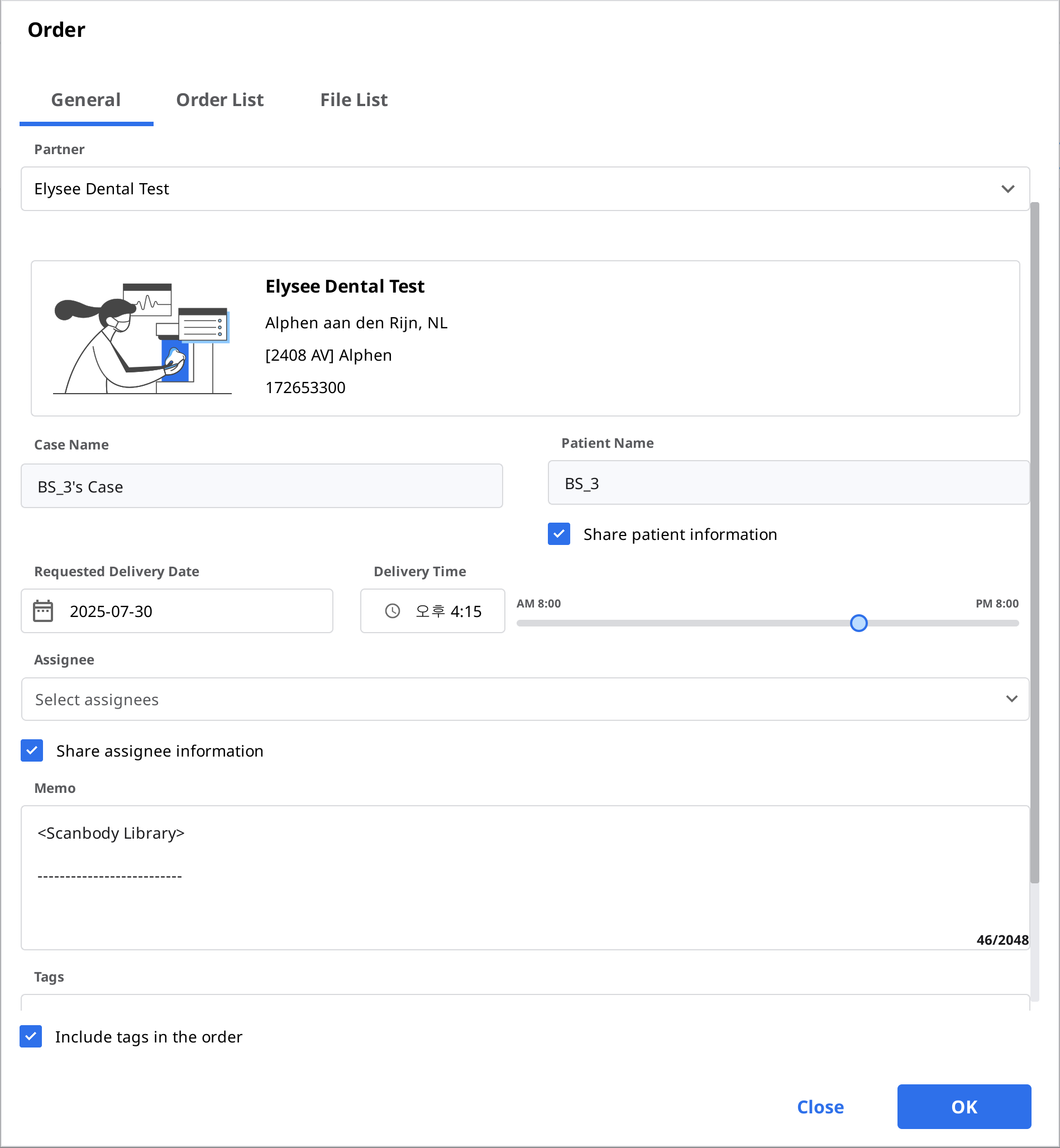
Виберіть партнера з розкривного списку.
Перевірте інформацію про продукт на вкладці «Перелік замовлення».
Вирішіть, чи слід розкривати ім'я пацієнта.
Перевірте файли для замовлення на вкладці «Перелік файлів».
Введіть бажану дату доставлення.
За замовчуванням дата доставлення — через 7 днів після дати замовлення.
Виберіть виконавця проєкту. Якщо ви не хочете надавати лабораторії інформацію про виконавця, зніміть прапорець «Поділитися інформацією про виконавця».
Ви можете додати примітку та теги для уточнення деталей.
Якщо програма сканування сформувала множинні результати оклюзії, всі ці результати можна надіслати одразу, встановивши прапорець «Замовити всі оклюзійні відносини».
Продовжте оформлення замовлення.
Підтвердження замовлення (In Box)
Прийміть замовлення після його отримання.
Прийняті замовлення перенаправляються до Work Box.

Скасування замовлення (Order Box)
Ви можете скасувати замовлення до того, як воно буде прийняте вашим партнером.
Скасовані замовлення можуть бути замовлені знов.

Відхилення замовлення (In Box)
Ви можете відхилити отримане замовлення.
Відхилені замовлення можуть бути замовлені знов.

Перегляд замовлених проєктів
Деталі замовленого вами проєкту можна переглянути в Order Box в обліковому записі клініки. Також отриманий проєкт можна подивитися в In Box в обліковому записі лабораторії.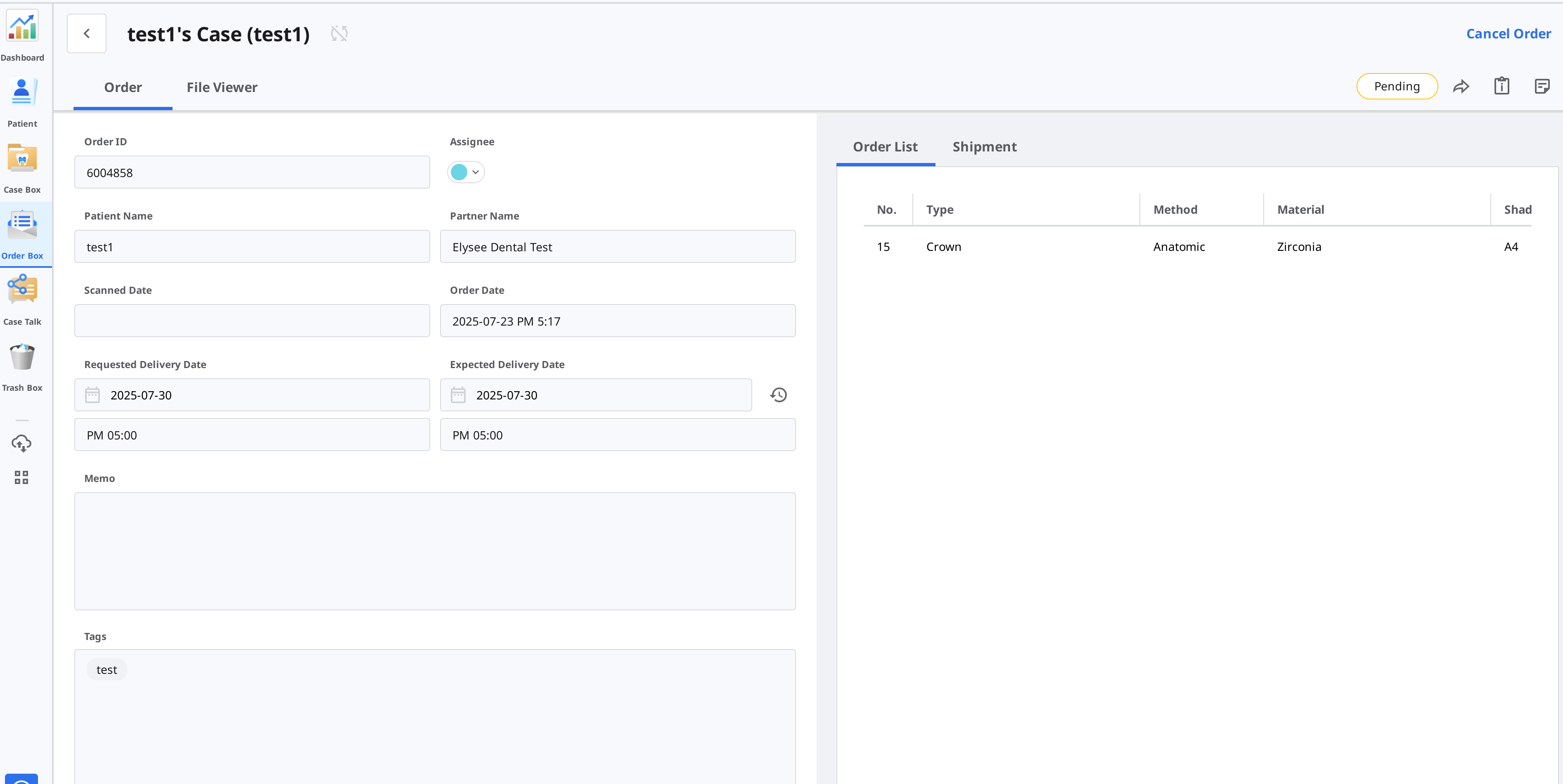
Інформація про замовлення | Інформація, яку можна включити в замовлення: ідентифікатор замовлення/виконавець/ім'я пацієнта/ім'я облікового запису/дата сканування/дата замовлення/дата доставлення/термін доставлення/примітка. Ви можете переглянути інформацію про замовлений продукт і його доставлення. |
Перелік замовлення | В переліку замовлення показуються деталі замовленого продукту. |
Доставлення | Введення/перевірка інформації про доставлення. |
Введення інформації про доставлення (In Box)
Введіть інформацію про доставлення для завершеного проєкту та почніть процес доставлення.
Відкрийте вкладку «Доставлення».
Введіть інформацію про доставлення та натисніть «Зареєструвати».
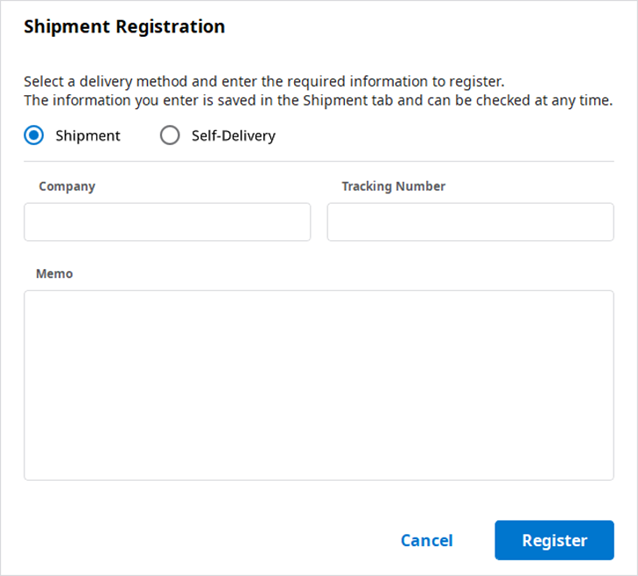
Введену інформацію буде надіслано вашому партнеру.
Керування датою доставлення
Ви можете вказати очікувану дату доставлення під час розміщення замовлення, і цю інформацію буде надіслано вашому партнеру.
Вказування запитаної дати доставлення (обліковий запис клініки)
Під час замовлення через Case Box ви можете ввести запитану дату доставлення.
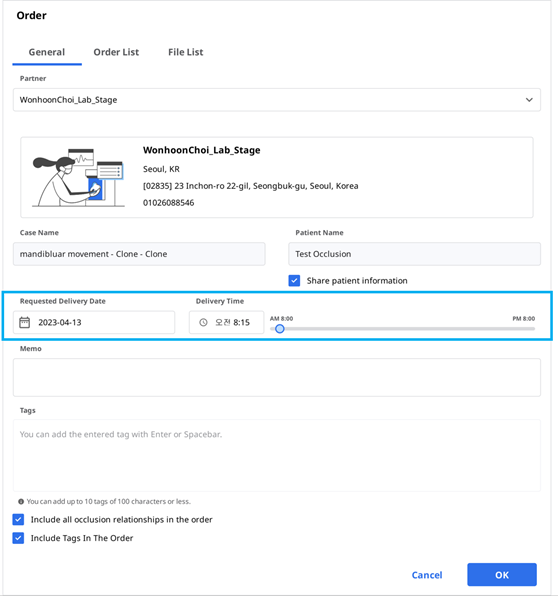
За замовчуванням дата доставлення — через 7 днів після дати замовлення.
Введіть дату/час, коли ви хочете отримати продукти, та продовжте оформлення замовлення.
Ви можете легко встановити час за допомогою повзунка.
Вказування очікуваної дати доставлення (обліковий запис лабораторії)
Ви можете ввести очікувану дату доставлення для проєкту, замовленого в In Box.
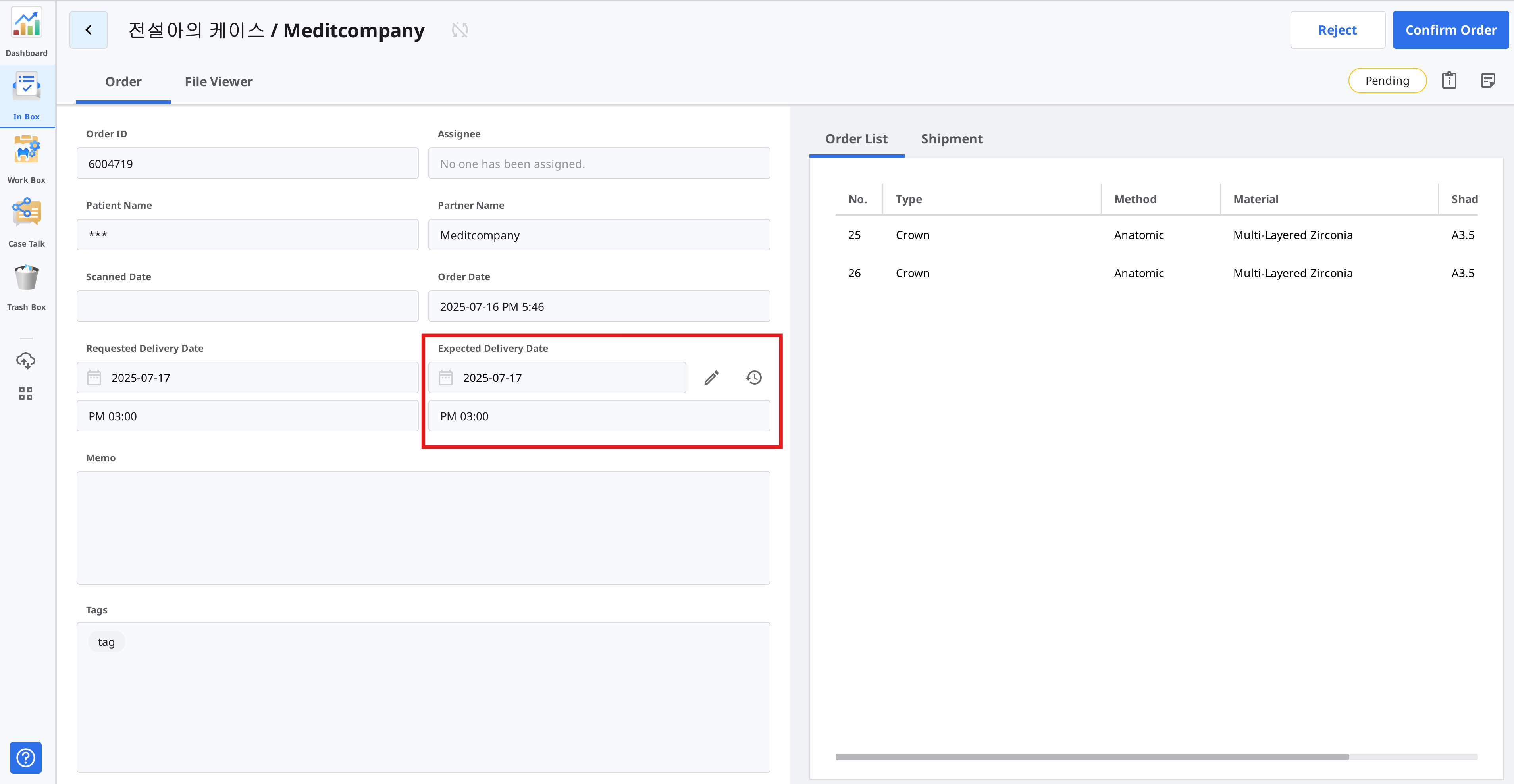
Перевірте запитану дату доставлення та натисніть «Редагувати», щоб ввести нову дату доставлення.

Введіть очікувану дату доставлення, виходячи з фактичних робочих днів. За потреби ви можете залишити коментар.
Натисніть «Застосувати».
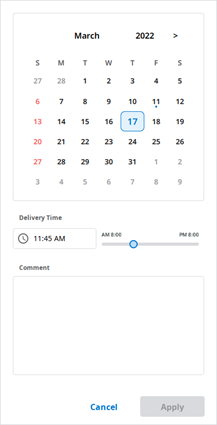
Очікувана дата доставлення та примітка будуть надіслані разом із замовленням.
Ви можете переглянути дату та примітки в Order Box.
Ви можете змінити очікувану дату доставлення, і зміни будуть надіслані вашому партнеру.
Ви можете переглянути історію проєкту за допомогою кнопки «Історія».

Завершення проєкту
Завершення проєкту (Work Box/In Box)
Після виконання всіх завдань натисніть «Готово», щоб завершити проєкт.
Завершення проєкту за допомогою значка «Деталі проєкту»
Значок із трьома точками знаходиться праворуч від кнопок «Відкрити» або «Сканувати заново».
Завершіть роботу, натиснувши цей значок та вибравши «Готово».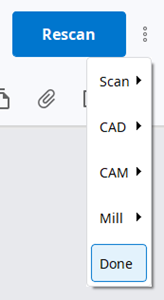
Завершення декількох проєктів із переліку проєктів
Перейдіть до Work Box.
Виберіть усі проєкти, які потрібно завершити.
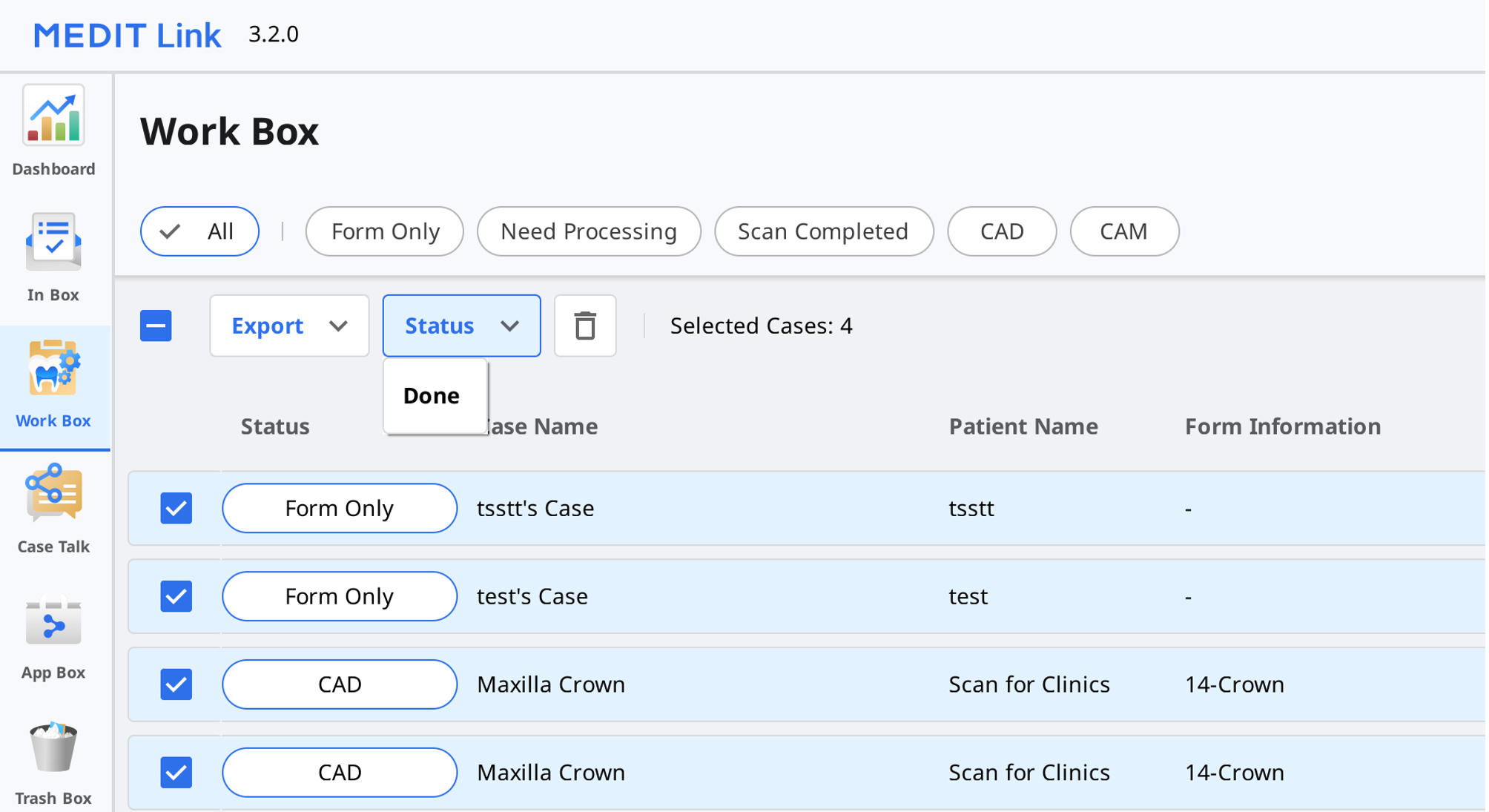
Натисніть «Статус» та виберіть «Готово».
Завершення проєкту (Case Box/Order Box)
Після завершення проєкту зі сторони лабораторії клініка має підтвердити завершення всього процесу замовлення.
Якщо лабораторія завершила свою роботу, клініка побачить кнопку «Підтвердити доставлення» в Order Box.
Натисніть її, щоб підтвердити завершення замовлення, і статус замовлення буде змінено на «Case Completed».
Завершення проєкту, який не було замовлено, в Case Box
Проєкти, які не були замовлені в лабораторії, можна завершити в Case Box.
Перейдіть до Case Box.
Виберіть проєкт, який потрібно завершити.
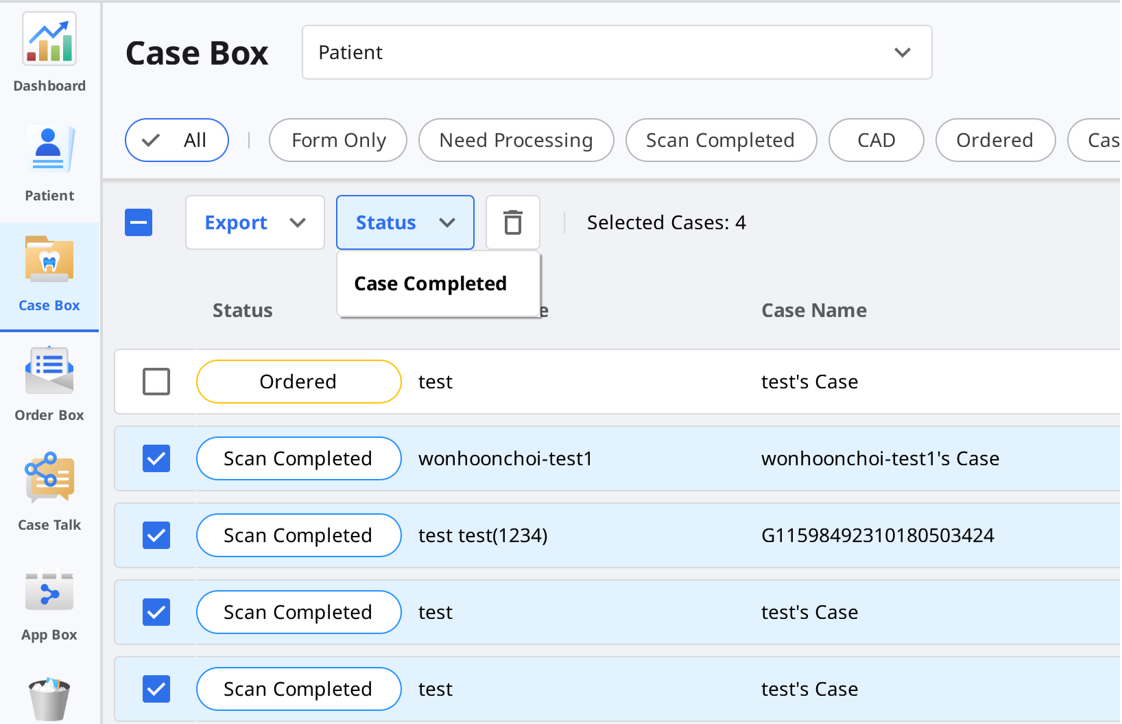
Натисніть «Статус» та виберіть «Case Completed».